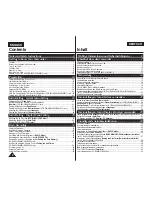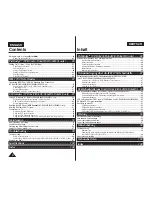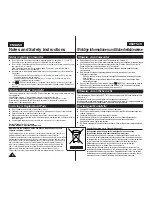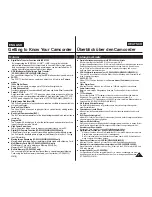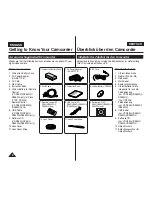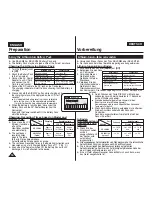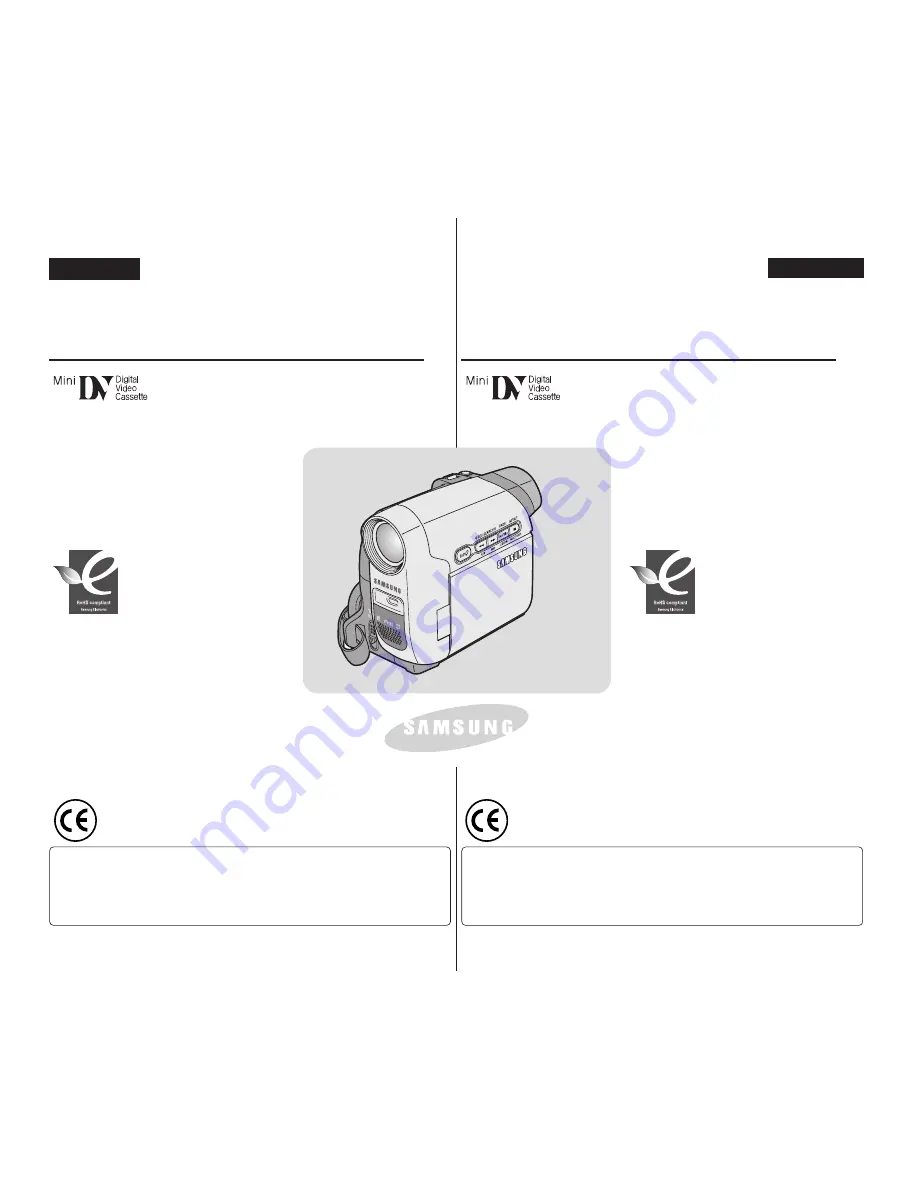
ENGLISH
DEUTSCH
Digital Camcorder
Digitaler Camcorder
Owner’s Instruction Book
Before operating the unit, please read this
Instruction Book thoroughly, and retain it for
future reference.
AF
Auto Focus
CCD
Charge Coupled Device
LCD
Liquid Crystal Display
AF
Autofokus
CCD
CCD-Bildsensor
LCD
Flüssigkristallanzeige
VP-D361(i)/D361W(i)/
D362(i)/D363(i)/
D364W(i)/D365W(i)
VP-D361(i)/D361W(i)/
D362(i)/D363(i)/
D364W(i)/D365W(i)
Use only approved battery packs.
Otherwise there is a danger of overheating, fire or explosion.
Samsung is not responsible for problems occurring due to
using unapproved batteries.
Verwenden Sie nur vorschriftsmaessige Akkus.
Andernfalls besteht Überhitzungs-, Feuer- und Explosionsgefahr.
Die Garantie von Samsung deckt keine Schaeden, die auf die
Verwendung von ungeeignetem Zubehoer zurueckzufuehren sind.
AD68-00970H
Bedienungsanleitung
Bitte lesen Sie die Bedienungsanleitung vor
Inbetriebnahme des Camcorders vollstaendig
durch, und bewahren Sie sie für den späteren
Gebrauch auf.
Dieses Produkt entspricht den Vorgaben der folgenden
Richtlinien 89/336 EWG, 73/23 EWG, 93/68 EWG.
This product meets the intent of
Directive 89/336 CEE, 73/23 CEE, 93/68 CEE.
RoHS compliant
Our product complies with
“The Restriction Of the use of
certain Hazardous
Substances in electrical and
electronic equipment”, and we do not use
the 6 hazardous materials- Cadmium(Cd),
Lead (Pb), Mercury (Hg), Hexavalent
Chromium (Cr
+6
), Poly Brominated
Biphenyls (PBBs), Poly Brominated
Diphenyl Ethers(PBDEs)- in our products.
RoHS-konform
Unser Produkt entspricht der
RoHS-Richtlinie (RoHS =
Restriction of the use of certain
Hazardous Substances in
electrical and electronic equipment). Wir
verwenden keinen der sechs schädlichen Stoffe
Cadmium (Cd), Blei (Pb), Quecksilber (Hg),
sechswertiges Chrom CR
+6
), polybromierten
Diphenylether (PBB) und polybromiertes
Diphenyl (PBDE) in unseren Produkten.